项目密钥管理器
项目密钥管理器对话框
“项目密钥管理器”对话框显示的项目密钥信息如下。
- 项目密钥的有效状态
- 项目密钥的详细信息
- 项目密钥
- 项目密钥的使用截止日期
- 限制功能
同时可以进行以下操作。
- 注冊项目密钥
- 打开注册项目密钥对话框。
- 刷新项目密钥
- 以更新项目密钥。
关于获取项目密钥的概述,请参照以下内容。
显示内容(未注册项目密钥)
显示未注册项目密钥时的内容。
下图显示有关注册项目密钥的信息。

说明
- 项目密钥的有效状态
- 显示项目密钥为无效的信息。
- 显示项目密钥的概述。
- 注册项目密钥按钮
- 打开注册项目密钥对话框。
显示内容(已注册项目密钥)
显示已注册项目密钥的内容。
下图显示有关项目密钥的详细信息。
同时,可以更新项目密钥信息。

说明
- 项目密钥的有效状态
- 显示项目密钥为有效的信息。
- 项目密钥的详细信息
- 项目密钥
- 显示正在使用的密钥。
- 项目密钥的使用截止日期
- 显示密钥的使用截止日期。
- 限制功能
- 列出可选功能。
- 项目密钥的刷新按钮
- 更新项目密钥信息。
- 项目密钥
更新项目密钥
可以刷新项目密钥以更新信息。
服务器端如果有更新了的项目密钥信息,可以使用此功能更新。
更新项目密钥信息的示例如下。
- 延长项目密钥的有效期
- 添加/更新项目密钥的限制功能
注册项目密钥对话框
在此对话框中,可以注册项目密钥。
在“项目密钥”栏中输入,并单击“注册”按钮,即可以在项目文件中注册项目密钥。
由于注册项目密钥的流程中包含网上验证项目密钥,因此请在线注册。
显示内容
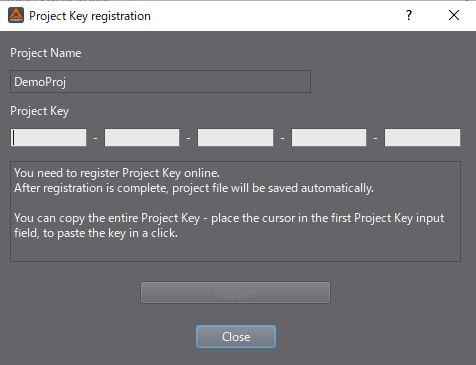
说明
- 项目名
- 显示已注册了项目密钥的项目文件名。
- 项目密钥
- 输入29位字符码的密钥(每5位数字以4个连字符(hyphen)分隔)。
- XXXXX-XXXXX-XXXXX-XXXXX-XXXXX
- 可以使用复制粘贴来输入项目密钥
- 通过将整个密钥放到最左边的输入框中,可以一次性复制粘贴。
- 以上的复制粘贴可以输入包括连字符在内的29位或不包括连字符在内的25位项目密钥。
- 输入29位字符码的密钥(每5位数字以4个连字符(hyphen)分隔)。
- 注册按钮
- 将以您的输入信息注册信息。